時間:2017-07-04 來源:互聯網 瀏覽量:
今天給大家帶來win7及以上係統怎麼開啟遠程桌麵服務,win7及以上係統開啟遠程桌麵服務的方法,讓您輕鬆解決問題。
現在大家用win7係統的人有很多人,有時候由於工作或生活需要,經常要訪問另外一台電腦的桌麵,雖然有很多第三方工具,像qq,teamviewer等,但是如果是在域局網環境下呢?操作係統有沒有自帶的工具的?當然有,下麵給大家介紹具體方法如下:
1服務端首先要啟動遠程桌麵服務.
右鍵點擊我的電腦>【屬性】
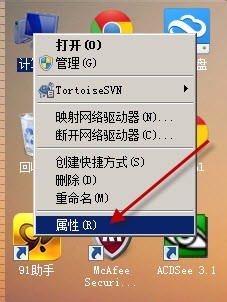 2
2打開後會顯示如下界麵,我們點擊【高級係統設置】
 3
3會打開如下界麵,我們點擊【遠程】選項卡
 4
4會看到如下界麵,現在遠程桌麵默認是關閉我,我們需要設置一下。
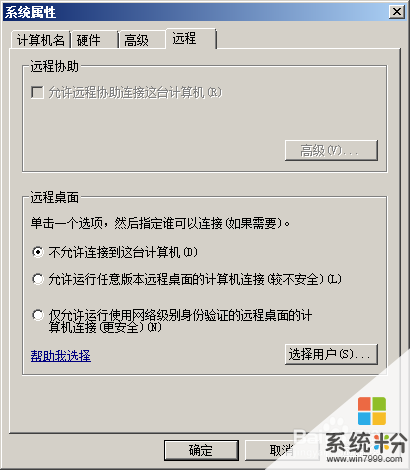 5
5我們選擇第2項,如下圖。設置好後點擊確定。好了,這回服務端就設置完了
注: 選擇第2項是為了能夠使低版本的操作係統也能順利訪問。如果我們怕不安全,在訪問結束後,再關閉這個功能就可以了。
 6
6然後我們到另外一台機器上打開客戶端。連接一下試試.
我們可以打開,開始菜單>附件>遠程桌麵連接,如下圖
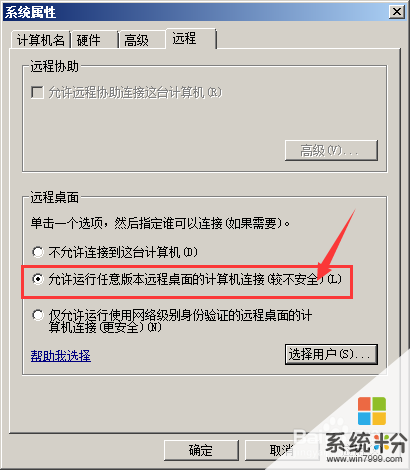 7
7會打開如下界麵,我們輸入剛才開啟了遠程桌麵那台電腦的ip地址,然後按提示輸入用戶名和密碼。就可以了,如果有其它提示,我們點擊"是"就可以了
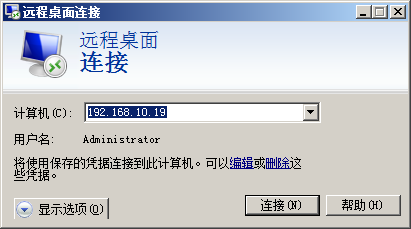 8
8連接成功後,就會在一個窗口中開打對方的電腦桌麵了,和操作本地電腦一樣方便。
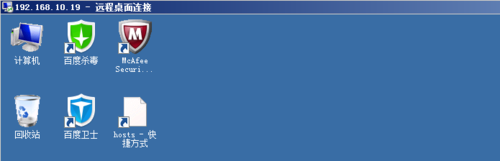
以上就是win7及以上係統怎麼開啟遠程桌麵服務,win7及以上係統開啟遠程桌麵服務的方法教程,希望本文中能幫您解決問題。